微信小程序自定义多列选择器使用详解
一、预览
微信小程序在自带的表单组件中加入了选择器picker,并给出了常用的时间和省市区三级联动选择器,但日常开发中不可能仅仅使用这些选择器,所以我们在学习时先写一个常见的自定义选择器,用于满足项目中的日常需要。
先给出效果图:(先声明选择器中数据为测试使用,与真实情况无关)

二、picker属性
一个简单地多列选择器只要给picker组件加属性mode="multiSelector"即可,绑定数据时使用range来绑定一个数组作为显示内容,下面是官方给出的属性解释。

三、创建组件
我们可以先在.wxml建一个自定义picker组件:
<picker
mode="multiSelector"
bindchange="bindCustomPickerChange"
bindcolumnchange="bindCustomPickerColumnChange"
value="{{customIndex}}"
range="{{onlyArray}}"
>
<view>
多列自创选择器:{{onlyArray[0][customIndex[0]]}},{{onlyArray[1][customIndex[1]]}},{{onlyArray[2][customIndex[2]]}}
</view>
</picker>
要注意的是,此处的onlyArray数组只是当前显示内容的数组,并不是我们全部数据的数组。
四、自定义函数
写好组件,我们就来写js文件,思路如下:
1.先创建页面所需数据
Page({
/**
* 页面的初始数据
*/
data: {
//当前选中数组的下标值
customIndex: [0, 0, 0],
//当前选中数组
onlyArray: [
[],
[],
[]
],
//customArray假设为我们从后台获取到的json数据
customArray: [{
name: '百度',
dept: [{
name: '搜索',
product: [{
name: '百度搜索'
},
{
name: '百度一下'
},
]
},
{
name: '团购',
product: [{
name: '百度糯米'
}, {
name: '饿了么'
}]
},
{
name: '音乐',
product: [{
name: '百度音乐'
}]
},
{
name: '问答社区',
product: [{
name: '百度贴吧'
}]
}
]
},
{
name: '腾讯',
dept: [{
name: '社交',
product: [{
name: 'QQ'
},
{
name: '微信'
},
]
},
{
name: '视频',
product: [{
name: '腾讯视频'
},
{
name: '搜狐视频'
},
]
},
{
name: '短视频',
product: [{
name: '微视'
}]
}
]
},
],
},
2.加载页面时给出赋值函数。
可以看到,当前选中数组onlyArray是空的,在小程序显示时会直接显示成空,所以需要在页面创建时给一个初始值,这个初始值使用customIndex数组来给出,也可以用于页面数据回填。代码如下:
/**
* 生命周期函数--监听页面加载
*/
onLoad: function(options) {
var data = {
customArray: this.data.customArray,
customIndex: this.data.customIndex,
onlyArray: this.data.onlyArray,
};
for (var i = 0; i < data.customArray.length; i++) {
data.onlyArray[0].push(data.customArray[i].name);
}
for (var j = 0; j < data.customArray[data.customIndex[0]].dept.length; j++) {
data.onlyArray[1].push(data.customArray[data.customIndex[0]].dept[j].name);
}
for (var k = 0; k < data.customArray[data.customIndex[0]].dept[data.customIndex[1]].product.length; k++) {
data.onlyArray[2].push(data.customArray[data.customIndex[0]].dept[data.customIndex[1]].product[k].name);
}
this.setData(data);
},
3.创建组件监听函数。
这里需要两个函数,分别是bindchange(打开组件后点击确定触发)和bindcolumnchange(打开组件后滑动列触发)。
//多列自定义选择器改变value的方法
bindCustomPickerChange: function(e) {
var customArray = this.data.customArray,
customIndex = this.data.customIndex,
onlyArray = this.data.onlyArray;
console.log('picker发送选择改变,携带值为', e.detail.value);
//此处e.detail.value为当前选择的列的下标值数组,如[0,1,0]
console.log('picker最终选择值为:', onlyArray[0][customIndex[0]], onlyArray[1][customIndex[1]], onlyArray[2][customIndex[2]]);
this.setData({
customIndex: e.detail.value
})
},
//多列自创选择器换列方法
bindCustomPickerColumnChange: function(e) {
var customArray = this.data.customArray,
customIndex = this.data.customIndex,
onlyArray = this.data.onlyArray;
customIndex[e.detail.column] = e.detail.value;
// console.log(onlyArray);
var searchColumn = () => {
for (var i = 0; i < customArray.length; i++) {
var arr1 = [];
var arr2 = [];
if (i == customIndex[0]) {
for (var j = 0; j < customArray[i].dept.length; j++) {
arr1.push(customArray[i].dept[j].name);
if (j == customIndex[1]) {
for (var k = 0; k < customArray[i].dept[j].product.length; k++) {
arr2.push(customArray[i].dept[j].product[k].name);
}
onlyArray[2] = arr2;
}
}
onlyArray[1] = arr1;
}
};
}
switch (e.detail.column) {
case 0:
customIndex[1] = 0;
customIndex[2] = 0;
searchColumn();
break;
case 1:
customIndex[2] = 0;
searchColumn();
break;
}
this.setData({
onlyArray: onlyArray,
customIndex: customIndex
});
},
需要说明的是:
1).bindchange和bindcolumnchange两个函数都是eventhandle类型的,但他们绑定的数据不同。
- bindchange函数的e.detail.value为当前选择的所有列的下标值数组,如[0,1,0]代表当前选择器的三列数据下标;
- bindcolumnchange函数的e.detail.column代表当前选择的是第几列,e.detail.value为具体的当前选择的第几列的数据的下标,是一个数字。
2).在bindcolumnchange函数中,进行e.detail.column的判断,
- 如果e.detail.column == 0,则代表改变的是第一列的数据,此时要将第二列和第三列的数据下标全部置为0,即置为缺省数据,并将onlyArray数组进行联动变化;
- 如果e.detail.column ==1,则代表改变的是第二列的数据,此时将第三列的数据下标置为0,将onlyArray数组进行联动变化;
- 如果e.detail.column ==2,则代表改变的是第三列的数据,而前两列不需要进行变化,故不需要判断这种情况的数组变化。
3).点击确定后,调用bindchange方法得到选择结果。我们可以得到的数据包括两部分,
- 一是当前选择的所有列的下标值数组,即customIndex,数据回填时即使用这部分数据;
- 二是当前选择的内容,我们用customIndex中的下标查找onlyArray数组中的具体内容得到具体值,例如 " 百度,搜索,百度一下 "。
五、遇到的问题
在这里遇到一个bug,如果在switch语句中将customIndex[0]或customIndex[1]置为0的语句放在searchColumn()后边时,数组显示会混乱,如图所示:
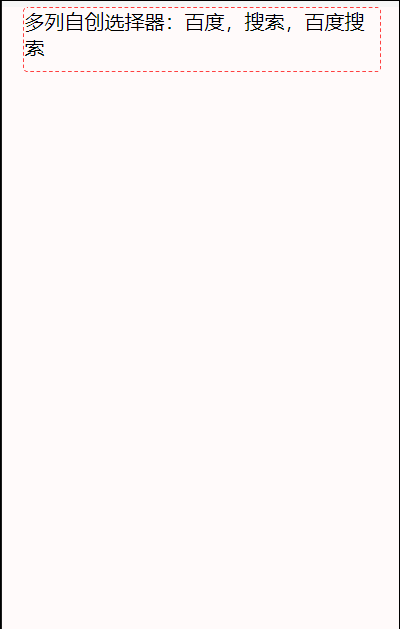
即第一列换列时,如果第二列数据下标非0,则第三列数据无法对应上。
根据上述bug描述,我猜想可能是在switch判断中将后列数据下标置为0的操作晚于数组变化的的方法才会导致此问题。
所以后来将customIndex[0]或customIndex[1]置为0的语句放在searchColumn()前才解决了此问题。
六、总结
此时我们的自定义多列选择器就建好了,使用json数据作为总数据,可以自定义选项,可以得到想要的两部分数据,可以数据回填,基本满足了项目中的实际需要。
以上就是本文的全部内容,希望对大家的学习有所帮助,也希望大家多多支持我们。

